
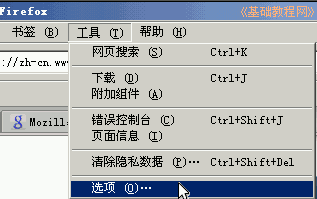
Firefox3 基础教程
作者:TeliuTe 来源:基础教程网
二、设置选项 返回目录 下一课Firefox安装好以后,可以根据自己的操作习惯,进行一些简单设置,下面我们来看一个练习;
1、常规选项
1)Ubutnu系统里点菜单“编辑-首选项“命令,Windows系统里点菜单“工具-选项”命令,打开设置面板;

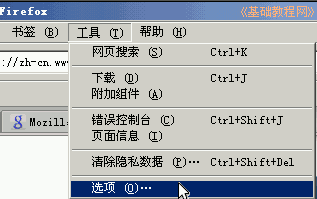
2)在出来的选项面板中,第一个是“主要”标签,按照从上到下的顺序进行设定;
把“主页”修改成自己常去的页面,下载位置设为“总是询问”;

2、标签式浏览
1)在面板上面点“标签式浏览”项,进入标签设置;
把第一个方框“关闭多个标签”勾去掉,把下面的“在新标签链接”勾上;

3、内容和应用程序
1)内容主要是网页的显示样式,像文字大小、颜色、背景色那些,可以把文字大小修改一下;点中间“字体和颜色”右边的“高级”按钮,出来一个面板,把最小字体大小设为16,点“确定”返回;
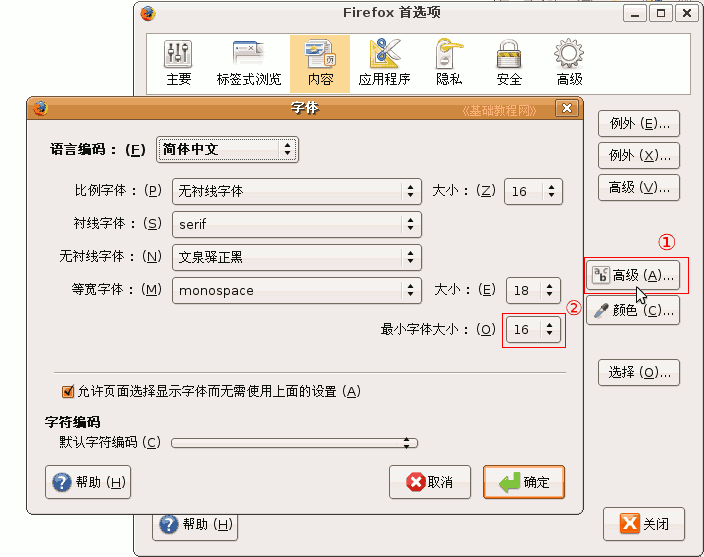
2)应用程序种列出了如果网页中有列表里的内容,则会调用相对应的程序来打开,
这个一般不用更改;

4、隐私
1)再点击上面的“隐私”标签,可以把历史里的“天数”减小一些,
点“立即清除”可以清理上网痕迹,并且加快浏览器的速度;
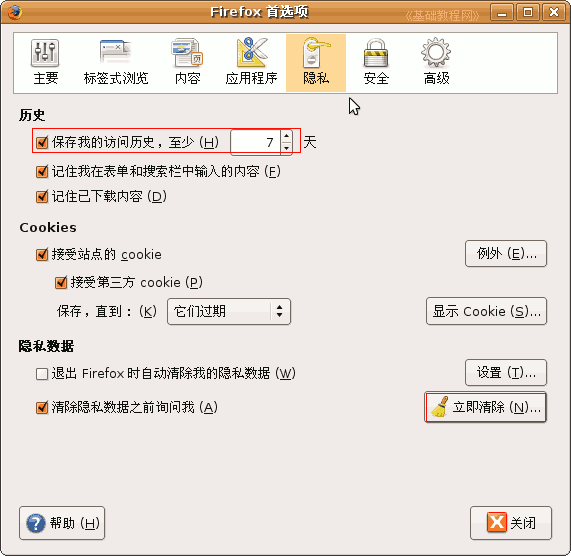
5、安全
1)在安全中把“记住密码”前面的勾去掉,一般来说这样要更安全些,尤其在公共机房里;
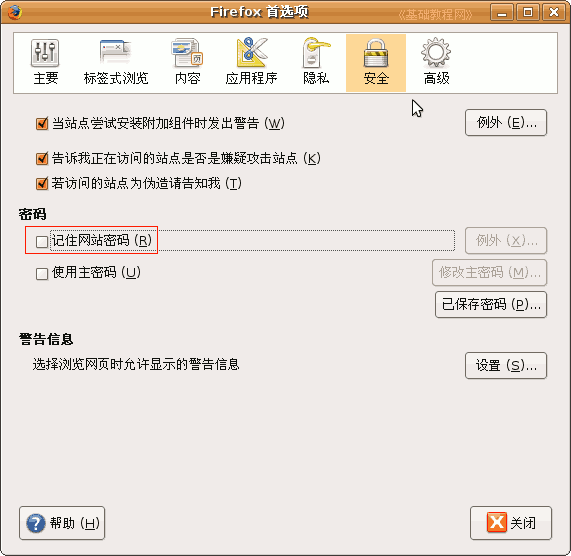
上面第二个勾“告诉我是否嫌疑”的选项,是防止恶意网站的,可以阻止打开一些恶意站点。
6、高级
1)高级里分四项,一般不用修改,在“网络”项里面可以更改磁盘缓存,也就是上网的临时文件容量;

本节学习了Firefox设置选项的基本操作,如果你成功地完成了练习,请继续学习下一课内容;
本教程由86团学校TeliuTe制作|著作权所有
基础教程网:http://teliute.org
美丽的校园……
转载和引用本站内容,请保留作者和本站链接。